
Achtung
- Überprüfen Sie vor der Installation alle Zubehörteile. Nach der Installation ist keine Rückgabe mehr möglich. Es besteht jedoch die Möglichkeit einer Reparatur oder einer Rückgabe mit Preisnachlass.
- Bitte verwenden Sie keinen Hochdruckreiniger zum Abspülen des Hosts und der Kameras. Das Produkt ist nur gegen Regen wasserdicht.
- Bitte verwenden Sie keinen Alkohol, Fleckenentferner oder andere ätzende Lösungsmittel zum Abwischen des Hosts und der Linse, um das Aussehen und die Wasserdichtigkeit des Produkts nicht zu beeinträchtigen.
- Bitte schließen Sie alle Geräte an, bevor Sie das Gerät einschalten.
- Knicken Sie die Kabel während der Installation nicht.
Besonderer Hinweis:
- Bitte verwenden Sie eine zertifizierte 32-128GB Micro-TF-Speicherkarte der Klasse 10 oder höher und formatieren Sie die Karte vor dem ersten Gebrauch.
- Langzeitnutzung kann zu Fragmentierung der Speicherkarte führen. Wir empfehlen daher, die Karte regelmäßig zu formatieren.
- Drücken Sie nach dem Einsetzen die Gummistopfen fest, um die Wasserdichtigkeit des Produkts zu gewährleisten.
Bitte lesen Sie diese Anleitung vor Gebrauch sorgfältig durch und bewahren Sie sie zum späteren Nachschlagen auf.
Erklärung der Hauptkomponenten

Zubehördetails

Beschreibung der Hauptteile und Schlüsselfunktionen

Verbindungsmethode
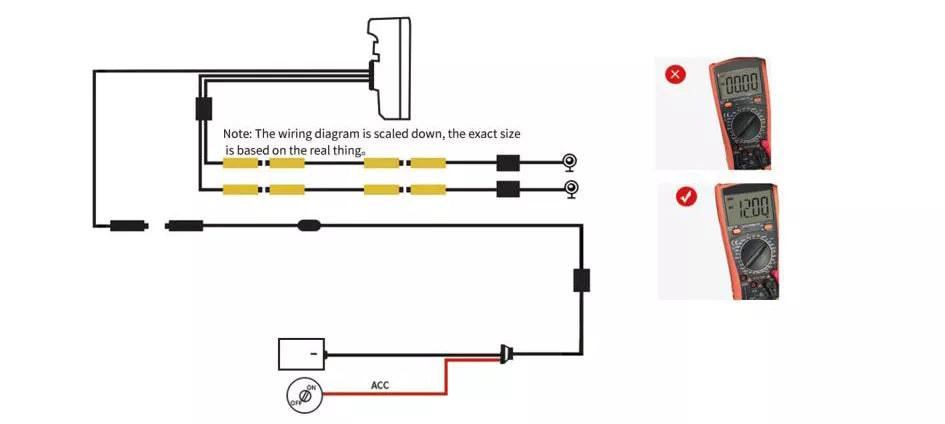
- Stellen Sie das Multimeter auf Gleichstrom. Der schwarze Teststift wird mit dem Minuspol der Batterie verbunden, der rote Teststift mit der Prüfleitung.
- Bei ausgeschaltetem ACC sollte kein Ausgang vorhanden sein, das Multimeter zeigt nichts an. Bei eingeschaltetem ACC sollte das Multimeter 12 V Spannung anzeigen. Die ACC-Stromleitung wurde nun gefunden.
- Wenn Sie die ACC-Leitung nicht gefunden haben, ersetzen Sie die Prüfleitung wiederholt mit dem roten Stift (der schwarze Stift am Minuspol bleibt unverändert), bis Sie die ACC-Leitung gefunden haben.
Beschreibung des Hauptmenübildschirms

A. Aufnahmezeitanzeige
B. Auflösungsanzeige
C. GPS-Anzeige
D. Bluetooth-Anzeige
E. WLAN-Anzeige
F. G-Sensor-Anzeige
G. Speicherkartenanzeige
H. Displayhelligkeitseinstellung
I. Lautstärkeeinstellung
1. Fahrtenschreiber: Klicken, um Benutzeroberfläche und Einstellungen aufzurufen
2. CarPlay: Mit CarPlay verbinden
3. Android Auto: Klicken, um Android Auto zu verbinden
4. GPS-Informationen: Klicken, um GPS-Status, Höhe, Peilung und weitere Informationen anzuzeigen
5. Wiedergabe: Klicken, um Videos anzuzeigen
6. Einstellungen: Klicken, um Menüeinstellungen aufzurufen
7. Bluetooth: Klicken, um Bluetooth zu verbinden
Anweisungen zur automatischen Verbindung mit CarPlay und Android
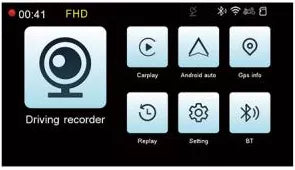
Tippen Sie auf das entsprechende  oder
oder  ,um je nach Nutzungsanforderungen eine Verbindung zum Screencasting herzustellen.
,um je nach Nutzungsanforderungen eine Verbindung zum Screencasting herzustellen.

Apple CarPlay
Hinweis: Für die erste Verbindung schalten Sie Bluetooth auf Ihrem Mobiltelefon ein, verbinden Sie sich mit dem Bluetooth-Gerät des Hosts und warten Sie 5–10 Sekunden. Öffnen Sie anschließend das Popup-Fenster, um CarPlay zu nutzen. Nach der Authentifizierung wird die Bluetooth-Verbindung automatisch getrennt. Die CarPlay-Schnittstelle des Mobiltelefons sendet automatisch. Beim nächsten Start wird die Verbindung automatisch hergestellt. Solange Bluetooth und WLAN des Hosts aktiviert sind, ist keine weitere Bedienung erforderlich.

Android auto
Hinweis: Schalten Sie für die erste Verbindung das Bluetooth des Mobiltelefons ein, stellen Sie eine Verbindung zum Host-Bluetooth her und warten Sie 5–10 Sekunden. Sobald das WLAN des Mobiltelefons aktiviert ist, überträgt die Android-Auto-Schnittstelle automatisch. Klicken Sie auf die Home-Taste, um zur Hauptoberfläche der Dashcam zurückzukehren.

Zeigt Reifendruck, Reifentemperatur, Geschwindigkeit, Höhe, Richtung und Position an.
Beschreibung des Haupteinstellungsbildschirms

- Druck: Kopplung zur Reifendruckerkennung
- Bildschirmschoner: Automatische Bildschirmsperrzeit einstellen
- GPS-Info: GPS-Signalinformationen prüfen
- Sprache: Mehrere Sprachen
- Zeiteinstellung: Host-Uhrzeit einstellen (nach der Verbindung mit GPS/WLAN/Bluetooth aktualisiert der Host die Uhrzeit automatisch)
- Telefonton: EIN/AUS. Bei AUS wird der Telefonton vom Host abgespielt
- Tastenlautstärke: Tastenton ein/aus
- WLAN-Schalter: EIN/AUS. Die WLAN-Verbindungsreichweite beträgt 10 Meter bei freier Verbindung
- SD formatieren: Speicherkarte formatieren
- Auf Werkseinstellungen zurücksetzen: Host zurücksetzen
- Version: Version/Bluetooth-Name/WLAN-Name und Passwort prüfen
Erklärung der Schnittstelle zur Reifendruckerkennung

- Stellen Sie die Reifendruckeinheit (Bar oder Psi) nach Bedarf ein.
- Der Luftdruckalarm ist je nach Modell unterschiedlich. Bei zu niedrigem oder zu hohem Reifendruck über dem eingestellten Wert blinkt eine Erinnerung. Montieren Sie zunächst den Reverse-Sensor am unteren Ende des Reifenventils und klicken Sie auf „Start“. Die Reifendruckanzeige oben blinkt. Stellen Sie nun Vorderrad A (VR) ein. Das Blinken hört auf, sobald die Kopplung abgeschlossen ist. Koppeln Sie weiterhin Hinterrad B (RW), während BAC blinkt. Das Blinken hört auf, sobald die Kopplung abgeschlossen ist. Nachdem die vorderen und hinteren Reifendrucksensoren erfolgreich gekoppelt wurden, schrauben Sie die Reverse-Radmuttern wieder gegen die Reifendrucksensoren, um ein Herausfallen der Sensoren zu verhindern. Wenn Sie den Reifen erneut aufpumpen müssen, lösen Sie zuerst die Reverse-Radmutter und schrauben Sie dann den Sensor fest. Nach dem Aufpumpen wird der Reifendruck ohne erneute Kopplung angezeigt. Sollte der Wert nicht angezeigt werden, wird er nach einer bestimmten Fahrstrecke angezeigt. Sollte der Wert weiterhin nicht angezeigt werden, befolgen Sie bitte die Schritte zur erneuten Kopplung des Sensors. Wenn die Reifendruckanzeige ungenau ist, überprüfen Sie bitte, ob der Sensor richtig installiert ist und ob die Luftdruckeinheit des Aufpumpwerkzeugs mit der des Hosts übereinstimmt.
Hinweis: Der Reifendruck wurde werkseitig angepasst. Der Wert wird direkt nach der Installation angezeigt und kann verwendet werden. Eine Kopplung ist nicht erforderlich. Sollte der Reifendruckwert nicht angezeigt werden, führen Sie bitte eine erneute Kopplung durch. Wenn Sie den Sensor austauschen müssen, trennen Sie bitte zuerst die Kopplung und koppeln Sie ihn anschließend mit dem neuen Reifendrucksensor.
Beschreibung der Dashcam-Schnittstelle

- Videoaufnahme: Starten/Pause
- Foto aufnehmen: Drücken, um gleichzeitig mit der Front- und der Rückkamera ein Foto aufzunehmen
- Sperren: Drücken, um die Bilder der Front- und Rückkamera zu sperren/entsperren
- Aufnahme: Drücken, um die Sprachaufnahme ein-/auszuschalten
- Perspektivenwechsel: Drücken, um zwischen der Anzeige der Front- und Rückkamera und der Bild-in-Bild-Anzeige zu wechseln
- Wiedergabe: Drücken, um zur Wiedergabeoberfläche zurückzukehren
- Einstellungen: Drücken, um das Menü zu öffnen
- Startseite: Drücken, um zur vorherigen Seite zurückzukehren
- Zeit: Uhrzeit/Datum
Beschreibung der Wiedergabeschnittstelle

1.Wiedergabe 2.Zurück 3.Sperren 4.Wiedergabe 5.Löschen 6.Video-Fortschrittsbalken 7.Normale Videoaufnahme 8.Bilder 9.Gesperrte Videos 10.Parküberwachungsvideo 11.Videodateien 12.Vollbild
Anleitung zur WLAN-Verbindung

Wenn WLAN aktiviert ist, suchen Sie in den WLAN-Einstellungen Ihres Telefons nach dem Namen MT65BXXX und geben Sie das Passwort 12345678 ein, um eine Verbindung herzustellen. Nach erfolgreicher Verbindung wechselt die Farbe des WLAN-Logos von Weiß zu Grün.

- Aktivieren Sie WLAN in den WLAN-Einstellungen Ihres Smartphones, wählen Sie den Netzwerknamen MT65B und geben Sie das Passwort 12345678 ein, um eine Verbindung herzustellen.
- Manche Android-Smartphones zeigen die Meldung „Kein Internetzugang in diesem Netzwerk“ oder ähnliches an. Wählen Sie in diesem Fall die Option „Nur dieses Mal verbinden“ oder „Immer verbinden“. (Hinweis: Das WLAN der Dashcam wird nur für die Verbindung und den Betrieb des Hosts und der Smartphone-App verwendet, keine Internetverbindung.)
Anleitung zur WLAN-Verbindung
Verfahren zur Verbindung mit dem iOS-System

- Einstellungen – WLAN – Wählen Sie das MT65B-Netzwerk aus und geben Sie das Passwort 12345678 ein, um eine Verbindung herzustellen.
- Öffnen Sie die KYCAM2-App und drücken Sie „Recorder öffnen“. Die Dashcam fordert Sie zur Verwendung des GPS-Standorts auf. Wählen Sie „Bei Verwendung der App zulassen“ und „Verbindung mit lokalem Netzwerk zulasse".
The functions of the APP will be updated from time to time, and the detailed information will be based on the APP.

- Drücken Sie „In die Kamera“, um die Startseite zum Anzeigen und Einrichten aufzurufen.
- Album: Drücken Sie, um heruntergeladene Videos und Fotos anzuzeigen.
- Mehr: Einstellungen – Sprache – Zeit – Offline-Karten
Description of APP Keys

Hauptmerkmale
| Schutzstufe | IP65 |
| Leinwandprojektion | Apple CarPlay Android Auto: Unterstützt Apple CarPlay Android Auto |
| Eingebauter Akku | Knopfzellenbatterien |
| Videoauflösung | 1080P+1080P |
| Mengen der Kamera | 2 (vorne und hinten) |
| Anzeige | 5,0-Zoll-IPS-Display |
| Parkmonitor | √ |
| WiFi/APP-Schnittstelle | √ |
| GPS-Track | √ |
| Format | H.264: Videoformat TS, Komprimierungsformat H.264 |
| Speicherkartenkapazität | 8–256 GB C10-Speicherkarte |
| Spannungsbedarf | 12-30V to 5V 2A |
Häufige Fehlerbehebungslösungen
1. Wie trenne ich die Verbindung zu CarPlay oder Android Auto?
Antwort: Schalten Sie einfach das WLAN aus oder vergessen Sie das Bluetooth-Gerät.
2. Wie stelle ich die Verbindung zu CarPlay/Android Auto wieder her, nachdem ich die Verbindung manuell getrennt habe?
Antwort: Stellen Sie die Verbindung zur Dashcam einfach über Bluetooth wieder her.
3. Wie stelle ich die Verbindung zu CarPlay/Android Auto wieder her, nachdem ich die Dashcam neu gestartet habe?
Antwort: Die Verbindung wird automatisch wiederhergestellt, wenn Bluetooth und WLAN aktiviert sind.
4. Wie nutze ich die App Kycam2, wenn ich mit CarPlay verbunden bin?
Antwort: Beide Geräte können gleichzeitig verwendet werden.